Kako postaviti upit u bazu podataka MS Access 2019

Naučite kako postaviti upite u Access bazi podataka uz jednostavne korake i savjete za učinkovito filtriranje i sortiranje podataka.
Kada prvi put izradite prezentaciju u PowerPointu 2016, ona ima samo jedan slajd, što je korisno samo za najkraće prezentacije. Srećom, PowerPoint vam nudi oko 50 načina za dodavanje novih slajdova u svoju prezentaciju. Ovdje ih vidite samo tri:
Na kartici Početna kliknite gumb Novi slajd u grupi Slajdovi, kao što je prikazano na sljedećoj slici.
Pritisnite Ctrl+M.
Desnom tipkom miša kliknite u oknu Slajdovi na lijevoj strani, a zatim odaberite Novi slajd.

Odabir rasporeda slajdova.
U sva tri slučaja PowerPoint dodaje prazan slajd sa standardnim izgledom koji uključuje naslov i područje sadržaja. Ako želite odabrati drugačiji izgled, kliknite gumb Izgled na kartici Početna za prikaz galerije izgleda slajdova. Ovo okno omogućuje vam odabir između nekoliko vrsta rasporeda slajdova. Samo kliknite onaj koji želite koristiti i PowerPoint postavlja novi slajd na izgled po vašem izboru.
Svaki izgled slajda ima naziv. Na primjer, izgled naslova i sadržaja uključuje tekstualni objekt uz područje naslova . Ovo je vjerojatno izgled koji ćete najviše koristiti. To je najbolji format za predstavljanje teme zajedno s nekoliko pratećih točaka. Na primjer, ova slika prikazuje tipičan slajd popisa s grafičkim oznakama.
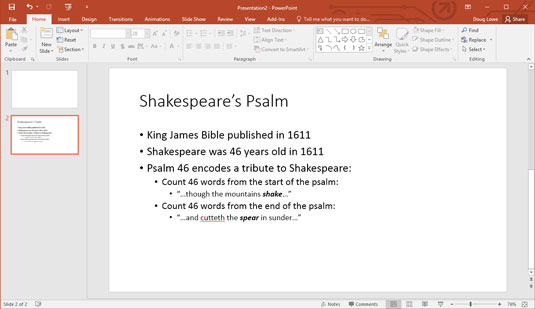
Tipičan tekstualni slajd.
Naučite kako postaviti upite u Access bazi podataka uz jednostavne korake i savjete za učinkovito filtriranje i sortiranje podataka.
Tabulatori su oznake položaja u odlomku programa Word 2013 koje određuju kamo će se točka umetanja pomaknuti kada pritisnete tipku Tab. Otkrijte kako prilagoditi tabulatore i optimizirati svoj rad u Wordu.
Word 2010 nudi mnoge načine označavanja i poništavanja odabira teksta. Otkrijte kako koristiti tipkovnicu i miš za odabir blokova. Učinite svoj rad učinkovitijim!
Naučite kako pravilno postaviti uvlaku za odlomak u Wordu 2013 kako biste poboljšali izgled svog dokumenta.
Naučite kako jednostavno otvoriti i zatvoriti svoje Microsoft PowerPoint 2019 prezentacije s našim detaljnim vodičem. Pronađite korisne savjete i trikove!
Saznajte kako crtati jednostavne objekte u PowerPoint 2013 uz ove korisne upute. Uključuje crtanje linija, pravokutnika, krugova i više.
U ovom vodiču vam pokazujemo kako koristiti alat za filtriranje u programu Access 2016 kako biste lako prikazali zapise koji dijele zajedničke vrijednosti. Saznajte više o filtriranju podataka.
Saznajte kako koristiti Excelove funkcije zaokruživanja za prikaz čistih, okruglih brojeva, što može poboljšati čitljivost vaših izvješća.
Zaglavlje ili podnožje koje postavite isto je za svaku stranicu u vašem Word 2013 dokumentu. Otkrijte kako koristiti različita zaglavlja za parne i neparne stranice.
Poboljšajte čitljivost svojih Excel izvješća koristeći prilagođeno oblikovanje brojeva. U ovom članku naučite kako se to radi i koja su najbolja rješenja.








